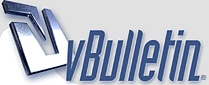
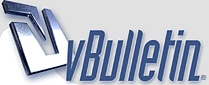 |
أبجَد وضع الصَّوتيات على الإنترنت
http://www.ghrib.net/vb/kt8cnet/text...bismdiwani.gif
تلبيةً لطلب الكثيرين، وإجابة لتساؤلاتهم حول طريقة إضافة الصوتيات في المنتدى ، فإني أضع هذا المقال كمرجع شامل لأغلب الطرق والأدوات التي يحتاجها من يرغب بوضع الصوتيات .. وسأبدأ طرحها من حيث الأسهل والأيسر ، والأقرب للتنفيذ في نفس الوقت .. وأسميته أبجد لكونه شاملاً إن شاء الله كما أن هذا المقال : سيكون أشبه بالفهرس لدروسه حتى لايمتلئ المقال بصور الشرح مما قد يثقل تصفحه للأعضاء .. والله الموفق .. الدرس الأول : .. وضع صوتيات موجودة على الإنترنت .. http://mu7amadi.jeeran.com/putaudio.jpg الدرس الثاني كثرٌ هُم مَن يبحثونَ عَن مَواقع لرفع الملفات المجانية ، والتي إما تكون دون تسجيل ويعيبها : قِصرُ فترة بقاء المَلف و صغر الحجم المسموح به علاوةً على أنه لايسمح برفع كل الإمتدادات .. أما المواقع التي تحتاج لتسجيل ، فقد يكونُ أبرز مايعيبُها : كونها تسمح برفع ملفات لاتزيد عن 1 ميجا وأحيانا إلى 2 ميجا مثل : موقع جيران و freewebpage.org .. مع أن الأول يعطي مساحة 15 ميجا والثاني 100 ميجا مجانية .. وهِي جيدة للصفحات الشخصية .. هذه المشكلة محلولة تقريبا في http://us.i1.yimg.com/us.yimg.com/i/geo/ygeo.gif مع بقاء المساحة الإجمالية 15 ميجا فقط .. أما موقع اليوم : http://xdrive.com/images/x_logo.gif فإنه يتميز بـ : * مساحة مجانية قدرها 50 ميجا * السماح برفع كل الإمتدادات .. * المهم هنا عدم حد حجم الملف المرفوع * ملاحظة لاترفع ملفات تحوي اسم crack أو keygen حتى لاتفقد حسابك .. وسيكون هذا المقال على 3 أقسام : طريقة التسجيل ، وطريقة رفع الملفات ، وطريقة ربط الملفات لإتاحة تحميلها للجميع .. |
رد: أبجَد وضع الصَّوتيات على الإنترنت
الدرسُ الثالث :
.. تسجيل الصوتيات على الحاسب .. بإمكانك تسجيل الصوتيات على حاسوبك ببرامج كثير ومتنوعة تختلف في مواصفاتها وأحجامها وطريقة عملها .. وسبق أن وضعتُ برنامجا احترافيا اسمه Sound Forge v7 ، واليوم أضيف لنفس الموضوع برنامجين آخرين .. برنامج هدية لاحتراف عالم الصوتيات(مميز) [c]بسم الله الرحمن الرحيم نظرا لما لمسته من طلب الكثير برامج تحكم بالصوت أكثر اتساع ، فلذا نُهدي الأعضاء الكرام هذا البرنامج : Sony Sound Forge v7.0 http://mediasoftware.sonypictures.co...soundforge.jpg * لبرنامج يسمح لك بعمل العديد من التأثيرات على الأصوات بأكثر من خيار وأكثر من طريقة.. * كما أنه يعتبر من أفضل البرامج الإخراجية والإنتاجية .. * وهو سهل التعامل في فكرته فيتعامل مع الأصوات كبيانات بإمكانك قصها ولصقها واقتطاع أي جزء ، أو عمل تأثير على مقطع معين فقط.. * حجمه 33.5 ميقا ولعل الإخوة لديهم العديد من التعليقات حول البرنامج... لتحميل البرنامج keygen [/c] الدرس الرابع : تحويل صيغ الصوتيات المختلفة rm , mp3 , wav ,mpg .... منذ فترة .. أبحث عن برنامج متكامل للتحويل بين أنساق الصوتيات وخصوصا من rm إلى MP3 أو العكس .. وبرنامج stream box يعد أسهل وأحد أفضل البرامج المعدة لهذا الغرض ولكن البرنامج لايعمل اذا كنت تستخدم RealPlayer 10 .. والمفاجأة اليوم أنه بالإمكان فعل ذلك بواسطة برنامج RealPlayer 10 بعد إضافة باتش صغير له قم بتحميله من المرفقات .. تفعيل خاصية التحويل : 1/ بعد تجميل المرفق فك الضغط عنه في C:\Program Files\Real\RealPlayer 2/ اضغط على الملف بشرط أن يكون الريل مغلقا .. 3/ افتح البرنامج واتبع الخطوات التالية .. شرح تحويل الصيغ : http://www.go2islam.com/mu7amadi/g/real1.png http://www.go2islam.com/mu7amadi/g/real2.png http://www.go2islam.com/mu7amadi/g/real3.png http://www.go2islam.com/mu7amadi/g/real4.png http://www.go2islam.com/mu7amadi/g/real5.png http://www.go2islam.com/mu7amadi/g/real6.png http://www.go2islam.com/mu7amadi/g/real7.png http://www.go2islam.com/mu7amadi/g/real8.png http://www.go2islam.com/mu7amadi/g/real9.png http://www.go2islam.com/mu7amadi/g/real10.png أرجو أن يكون الشرح واضحا .. وبالله التوفيق .. |
رد: أبجَد وضع الصَّوتيات على الإنترنت
الدرس الخامس :
استخلاص الصوتيات من Audio CD http://www.go2islam.com/mu7amadi/g/audiocdicon.png الاسطوانات الصوتية Audio CD يمتلك البعض اسطوانات صوتية Audio CD ذاتية التشغيل على الحاسوب ، وصالحة للعرض في المسجلات المنزلية والتي بالسيارة .. قد ترغبُ يوما ما بالحصول على أحد تلك الملفات Tracks وجعلها ملفا نمطيا DATA بأي صيغة معروفة لأي غرض كان إرسالها أو وضعها على الشبكة .. وسأشرح هذه الطريقة مرة ببرنامج Real Player 10 ومرة ببرنامج مختص .. http://www.go2islam.com/mu7amadi/g/exre1.png إذا لم تقم بتحميل الباتش من هذا الموضوع سيظهر لك التالي : http://www.go2islam.com/mu7amadi/g/extract.png أما إذا قمت بتحميله فسيظهر لك : http://www.go2islam.com/mu7amadi/g/exre3.png وإذا ضغطت على تغيير الإعدادات سيظهر لك : http://www.go2islam.com/mu7amadi/g/exre2.png وهكذا تحصل على الملفات من الاسطوانات الصوتية .. |
رد: أبجَد وضع الصَّوتيات على الإنترنت
لنقل الصوت من مسجل أو أي مخرج سماعات ( هيدفون ) إلى الكمبيوتر
وصلة لنقل الصوت من مسجل أو أي مخرج سماعات ( هيدفون ) إلى الكمبيوتر : http://www.engr.washington.edu/compu...ages/audio.jpg نوصل طرف منها بمخرج الصوت في المسجل أو محرك الأقراص أو مشغل الام بي ثري أو الميني ديسك ( MD ) ، والطرف الثاني في الجهاز ، في مدخل المايك أو Line in .. ثم تستخدم أحد برامج التسجيل المذكورة أعلاه ... وهذه وصلة لنقل الصوت من الفيديو أو التلفاز إلى الجهاز : http://www.pearl.de/images/large/pe-8241.jpg وهذه صورة أكبر يتم توصيل الطرفين الأبيض والأحمر إلى مخرج الصوت في جاهز الفيديو أو التلفاز ، والطرف الآخر إلى مدخل الصوت أو المايك في جهاز الكمبيوتر .. وسلمتم http://www.ghrib.net/vb/images/smilies/smile.gif |
رد: أبجَد وضع الصَّوتيات على الإنترنت
http://www.ghrib.net/vb/kt8cnet/text...bismthulth.gif
كيف يمكن تصغير حجم ملف MP3 ببرنامج sound forge؟ في البداية يجب أن نعلم أن التعييرات الأساسية لبرنامج الـ Sound Forge أن يحفظ ملف الmp3 بجودة 256 kbps وهذه طبعاً جودة عالية جداً ولكي تخفض الجودة عليك بالتالي إن كان لديك (المشروع) الأصل محفوظاً في ال Sound Forge فذلك حسن وإلاّ فافتح الملف الذي لديك بصيغة mp3 كالتالي اختر الملف الذي تريد فتحه بصيغة mp3 (وذلك ينطبق على أي نوع من الملفات الصوتية غير rm ) http://www.go2islam.com/media/shr7/forgemp3/1.jpg بعد أن يفتح الملف على شكل الموجات الصوتية قم بالضغط على زر http://www.go2islam.com/media/shr7/forgemp3/2.jpg أو خيار Save As من القائمة الأولى File فيظهر لك هذا الصندوق ضع في الخانة الأولى File Name اسم الملف الذي تريده ثم اختر من الخانة الثانية نوع الملف الذي تريد التحويل له وهناك حالتان الحالة الأولى: إن كنت تريده بنفس الصيغة mp3 علماً بأن الملف الناتج عنها سيكون كبيراً على وضعه في الإنترنت ومناسب إن كان للإستعمال الشخصي في جهازك. فاختر في هذه الحالة mp3 كما في الصورة http://www.go2islam.com/media/shr7/forgemp3/3.jpg ثم اضغط على خيار http://www.go2islam.com/media/shr7/forgemp3/4.jpg وسيظهر لك هذا الصندوق http://www.go2islam.com/media/shr7/forgemp3/5.jpg وكلما انقصت الـ Bit rate سينقص تباعاً حجم الملف وتقل جودته (بشكل بسيط) وأنسب جودة للـ mp3 لعرضها في الإنترنت هو المشار عليه في الصورة 32 kbps وبعدها اضغط OK وشاهد النتيجة وادع لي http://www.ghrib.net/vb/images/smilies/smile.gif الحالة الثانية: إذا كنت تريد عرضها في الإنترنت فأضل صيغة تحفظ بها الملف (حسب تجربتي المتواضعة) هي صيغة rm كما في الصورة http://www.go2islam.com/media/shr7/forgemp3/6.jpg ثم اضغط على خيار http://www.go2islam.com/media/shr7/forgemp3/4.jpg فيظهر لك صندوق ، اختر من قائمة Audio mode خيار Voice http://www.go2islam.com/media/shr7/forgemp3/7.jpg ثم كما في الصورة http://www.go2islam.com/media/shr7/forgemp3/8.jpg وبعد الضغط على Edit يظهر لك هذا الصندوق اضغط على آخر قائمة Voice Codec http://www.go2islam.com/media/shr7/forgemp3/9.jpg وقلل الجودة إلى الدرجة التي تناسبك ولا تقل عن 8.5 kbps التي هي أقل درجة تكون مفهومة للسامع وهي الأنسب في حالة الدروس والمحاضرات حيث أن الساعة الكاملة في هذه الحالة لا يزيد حجمها بعد الحفظ عن 4.5 ميجابايت وفي حالة الأناشيد فمن الممكن زيادته حسب الرغبة ولكن لا تزيد عن 23 kbps وفي الختام من الممكن إدخال المعلومات الخاصة بالتسجيل (اسم النشيد أو المحاضرة - اسم المحاضر أو المنشد - الموقع الخاص بك وغير ذلك ) وبالطبع أعلم أنك سيدي الجفري لديك خلفية عن أكثر ما ذكرته ولكني أحببت أن يستفيد الجميع من هذه المعلومات كي تنضم لسلسلة ..أبجَد وضع الصوتيات على الإنترنت لأخي الحبيب محب القوم http://www.haridy.com/ib/images/smilies/emTE5_.gif وا |
رد: أبجَد وضع الصَّوتيات على الإنترنت
http://www.ghrib.net/vb/kt8cnet/text...bismdiwani.gif
3. كيف تحول تسجيلات الكاسيت إلى تسجيلات ال CD - إضافة Mr.ZeN السلام عليكم ورحمة الله بعد دخول عصر الكاسيت أصبح يكاد من المستحيل أن يخلو بيتا من هذه الأشرطة، ومع سهولة استعمال شريط الكاسيت ورخصة فقد أصبح موجودا في البيت والسيارة والمكتب وكل مكان. بعض هذه الأشرطة أصلية ومسجلة بطريقة احترافية وذات ثمن أعلى، والبعض تم تسجيله في البيت وقد يكون هذا التسجيل ثمينا ولذكرى نادرة، وقد يكون نسخة لأغنية أو غير ذلك. والآن دخلنا عصر الديجيتال، ولكن هذا لا يعني أن نلغي ذكرياتنا. إن بإمكاننا أن نقوم بنقل هذه التسجيلات الصوتية سواء كانت على شريط كاسيت أو على شريط الربع إنش أو على اسطوانات، وتحويلها إلى التركيبة الرقمية إم بي 3 على الأقراص الرقمية، وهذا يجعلك قادرا على سماعها في الكمبيوتر وأجهزة الأقراص الرقية وإرسالها بالبريد الإلكتروني لأي مكان". تحضير الأجهزة والمعدات: حتى يكون بإمكانك تحويل تسجيلات الأشرطة إلى تركيبة رقمية على القرص المدمج، عليك أولا أن تقوم بتهيئة الكمبيوتر بما يلزم من معدات وبرمجيات حتى يصبح قادرا على هذا العمل. هذا ويجب أن يتوفر لديك كمبيوتر حديث نسبيا، مزود ببطاقة صوت. وحتى تبدأ، عليك أن تقوم بوصل جهاز الكاسيت الذي لديك بالكمبيوتر. ويتم هذا عادة باستخدام التوصيلة المعروفة والموضحة بالصورة هنا. تتوفر هذه التوصيلة في أي مكان يباع به إكسيسوارات الأدوات الكهربية، وعادة سعرها رخيص. أحد أطراف التوصيلة يجب أن يثبت في منفذ خروج الصوت line-out، والطرف الآخر منها يجب تثبيته في منفذ دخول الصوت line-in في بطاقة الصوت الموجودة بالكمبيوتر. http://img.fares.net/internet/folder1/cd1.gif الأمر الآخر، هو الحاجة إلى برمجية قادرة على تسجيل الصوت الذي يأتي من خلال منفذ الدخول في بطاقة الصوت. من أفضل البرمجيات وأسهلها استعمالا هو ميوزيك ماتش MusicMatch Jukebox، لهذا البرنامج استعمالات كثيرة مفيدة، والأهم هو أنه يمكنك الحصول عليه مجانا من الإنترنت. قم بتنزيل وتركيب هذا البرنامج في كمبيوترك. يمكنك زيارة موقع هذا البرنامج لتنزيله إلى جهازك. عنوان الموقع هو http://www.musicmatch.com حتى تستطيع استعمال التسجيل في أي مكان، بالإضافة إلى توفير المساحة الكبيرة التي يستهلكها الصوت على القرص الصلب، فإنه من الأفضل أن يتوفر لديك جهاز لتسجيل الأقراص. أجهزة تسجيل الأقراص قادرة أيضا على قراءة الأقراص. وهذه الأجهزة تستعمل نوعين من الأقراص، ويمكن لهذين النوعين تسجيل الصوت وتسجيل المعلومات الخاصة ببرامج الكمبيوتر. الأول أقراص قابلة للتسجيل مرة واحدة والأخرى قابلة للتسجيل عدة مرات. الثانية أفضل ولكن ثمنها أغلى بعدة أضعاف من ثمن الأولى. بدء العمل: الخطوة الأولى: بعد أن تكون قد ركبت برنامج MusicMatch وقمت بتوصيل الستيريو ببطاقة الصوت بواسطة التوصيلة المذكورة، يمكنك أن تبدأ التسجيل الآن حسب الخطوات التالية: ابدأ برنامج ميوزيك ماتش MusicMatch. من القائمة العليا اختر بالتتابع optionsثم recorderثم sourceثم line-in. كما في الصورة التالية: http://img.fares.net/internet/folder1/cd2.gif الآن ستظهر لك نافذة جديدة تحت نافذة البرنامج الأولى. وإذا لم تظهر أنقر على زر REC. http://img.fares.net/internet/folder1/cd3.gif في هذه النافذة سترى كلمتي artist و album. أنقر عليها ثم قم بتغيير الإسم إلى إسم التسجيل الجديد الذي ستقوم بعمله. الآن، اضغط على زر التسجيل REC في هذه النافذة ثم إبدأ لعب شريط الكاسيت في جهاز الستيريو. عندما ينتهي http://img.fares.net/internet/folder1/cd4.gif التسجيل إضغط على زر الإيقافstop. يجب أن يكون قد تم عمل التسجيل ووضع في المكتبة الموسيقية في البرنامج. يمكنك أن تكرر هذا العمل لأي بتسجيل تالي. يتم حفظ التسجيلات تلقائيا على سرعة 128kbps ، وهي أكثر من كافية لمعظم تسجيلات الأشرطة التي يطلب منها جودة عالية. وبمجرد انتهاء التسجيل الأول عليك القيام بتجربته والتأكد من درجة مستوى الصوت. إذا كان التسجيل مشوشا أو ناعما أكثر من الحاجة، فإن بإمكانك إعادة ضبط درجة إدخال الصوت من الستيريو إلى الكمبيوتر أو باستعمال برنامج ويندوز نفسه. في أسفل الشاشة وعلى خط المهمات تجد علامة السماعة "بشكل البوق"، أنقر عليها مرتين ثم اضبط الصوت مستعملا “play control” أو volume control. اختر options ثم properties ثم recording وأخيرا OK. ستظهر لك نافذةrecord control إختر مستوى ارتفاع الصوت المطلوب. بالطبع عليك التأكد من ألا تستعمل زرار إيقاف الصوت mute buttonوإلا لن تحصل على شيء في النهاية. http://img.fares.net/internet/folder1/cd5.gif يمكنك استخدام المزايا الإضافية الخاصة بالتسجيل في هذا البرنامج لضبط العناصر المختلفة لتحسين الصوت. للقيام بذلك من القائمة إختر options ثم settings ثم recorder ثم advanced ومن هذا الصندوق إختر المؤثر الصوتي الذي ترغب مثل الخفوت التدريجي fades وغيره.. وذلك لإنتاج تسجيلات MP3تشبة تسجيلات المحترفين. ومع ازياد الخبرة بهذا البرنامج واستمرار التسجيل تصبح أكثر دراية والعمل أسهل وأسرع لتحويل تسجيلاتك القديمة من نوع الأنالوج أو التماثلية للتسجيلات الديجيتال. بعد أن تقوم بإعداد تسجيلات MP3 مجموع مددها 74 دقيقة على الأكثر، يمكنك أن تبدأ في عمل قرص الديجيتال المدمج الصوتي. الخطوة الثانية: http://img.fares.net/internet/folder1/cd6.gif بعد أن تقوم باختيار وتجميع ما يكفي من تسجيلات MP3، يمكنك القيام بجعلها كقائمة لتسجيلها على القرص المدمج مرتبة حسب رغبتك. في الجزء الأيمن من نافذة برنامجMusicMatch Jukebox تجد قائمة التسجيلات. ولكي تنسخ أغنية أو مقطوعة موسيقية لداخل هذه القائمة يمكنك استعمال الماوس لسحب أي ملف من مكتبة الموسيقى إلى هذه النافذة. هذا وبشكل عام فإن قرص التسجيل السي دي يمكنه احتواء 74 دقيقة من الموسيقى. (برنامج MusicMatch لا يتعامل حاليا مع قرص التسجيل الجديد الذي مدتة 80 دقيقة). http://img.fares.net/internet/folder1/cd7.gif بمجرد الإنتهاء من تحضير القطع الموسيقية المراد تسجيلها على القرص، أضغط على زر السي دي CD- نافذة أو صندوق حوار جديد سيظهر لك، وهو محتو على عدة خيارات لتسجيل القرص. كن متأكدا من اختيار audio (default)كنوع للقرص المراد إيجاده. إذا اخترت الخيار الآخر فيمكنك تخزين أكثر من 600 ميجابايت من على القرص الفارغ، ولكن هذا النوع لا يعمل مع أجهزة لعب أقراص الموسيقى المعتادة. شريط الحالة الموجود في أسفل النافذة يعلمنا كم من الفراغ تركت على القرص الفارغ. يمكنك أن تضيف أو تحذف من قائمة التسجيلات التي تنوي وضعها على القرص باستعمال“test then write CD” وذلك لإنتاج قرص أكثر دقة. كما قد ترغب في ترك ثانية فراغ أو أكثر بين مقطوعتين. عندما تكون جاهزا لعملية النسخ ضع القرص الفارغ في جهاز تسجيل القرص ثم أضغط على زرcreate CD وفي الاخير لاتنسونا من صــــــــــــالح دعواكم تقبلو تحياتي |
رد: أبجَد وضع الصَّوتيات على الإنترنت
http://www.ghrib.net/vb/kt8cnet/text...bismdiwani.gif
http://www.ghrib.net/vb/kt8cnet/text...salam_text.gif أفضل الطرق لرفع الملفات والصوتيات لموقع عربي مع الشرح اليوم جايب لكم موقع ممتاز بإذن الله سيفيدكم في رفع الملفات جميعها وخصوصاً الصوتيات لأن الكثير يعاني من ذلك فقد أحببت المشاركة بهذا الموقع الجيد لعله يفيدكم كثيراً كما أفادني حقيقة وهو موقع siteatnet . أولاً : ادخل لعنوان الموقع من هنـــــــــــــــــــــــــا ملاحظة مهمة : من الأفضل كتابة البيانات بالإنجليزية .ستظهر لك هذه الصفحة عند الدخول http://sms556.siteatnet.com/foreign/sms556/2.jpg اضغط على "اشترك الآن مجاناً" بعد ذلك صفحة أخرى وهي صفحة عقد الاتفاقية خليك كتكوت http://www.ghrib.net/vb/images/smilies/tongue.gif و مشيها بسرعة واضغط موافق في آخر الصفحة بالأسفل . بعدها سيأتيك اجراء ادخال البيانات وأرجو التركيز لأنها تحتاج لتركيز بسيط منك , وستكون الصفحة كالتالي : إشترك الآن ! -------------------------------------------------------------------------------- الاشتراك عملية سهلة جداً وسريعة تستغرق 5 دقائق فقط ! من فضلك قم باستكمال البيانات التالية مع مراعاة أن الخانات التي تجاورها علامة "*" لابد من استكمالها. ملاحظة: الرجاء كتابة جميع البيانات باللغة الإنجليزية (كما أسلفت سابقاً) -------------------------------------------------------------------------------- بيانات الاتصال الأسم الكامل اكتب اسمك وليكن اي اسم بس اهم شيء بالانجليزي العنوان اي شيء المدينة اي شيء الدولـة اختر الدولة رقم الهاتف هنا لازم الانتباه لأنه محور هام جدا من فضلك ادخل التليفون بالتنسيق التالي: http://www.siteatnet.com/images/telephone.png لازم علامة - بين كل مجموعة البريد الإلكتروني ادخل بريدك (فضلاً أدخل بريداً إلكترونياً صحيح) -------------------------------------------------------------------------------- بيانات العضوية اسم الموقع المراد إنشائه هنا ادخل موقعك الذي تريد لازم باللغة العنقليزية (من 4 الى 12 حرف أو رقم) كلمة المرور لا تخلي أحد يشوفها !! http://www.ghrib.net/vb/images/smilies/biggrin.gif (من 4 الى 12 حرف أو رقم فقط وبالأحرف الإنجليزية) أكد كلمة المرور نفس كلمة المرور السابقه اسم المنشأة اي شيء http://www.ghrib.net/vb/images/smilies/smile049.gif |
رد: أبجَد وضع الصَّوتيات على الإنترنت
الدرس السادس :
إنشاء الاسطوانات الصوتية Audio CD امتدادا لسلسلة شروحات التعامل مع الصوتيات ، أضع اليوم طريقة إنشاء اسطوانة صوتية Audio CD ببرنامج الريل بلير .. أدخل الاسطوانة الفارغة .. http://www.go2islam.com/mu7amadi/g/burnreal.png حدد نمط الاسطوانة الصوتية .. http://www.go2islam.com/mu7amadi/g/burnreal1.png أضف الملفات من جهازك .. http://www.go2islam.com/mu7amadi/g/burnreal2.png أنشئ الاسطوانة .. http://www.go2islam.com/mu7amadi/g/burnreal3.png كما أنه يمكنك متابعة حالة الاسطوانة كما في الصورة .. http://www.go2islam.com/mu7amadi/g/burnreal4.png أرجو أن يكون الشرح واضحا .. ويتبع بإنشاء الاسطوانة الصوتية ببرنامج النيرو .. والله الموفق .. |
رد: أبجَد وضع الصَّوتيات على الإنترنت
1 مرفق
الدرس السابع :
تحويل العروض المرئية والملفات الصوتية إلى ملفات داعمة لجوالات الفئة الثالثة Xilisoft 3GP Video Converter v2.1.55 http://mu7amadi.jeeran.com/Xilisoft%...%20v2.1.55.png أحد أفضل البرامج لتحويل العروض المرئية والملفات الصوتية إلى ملفات داعمة لجوالات الفئة الثالثة Avi ( divex movie & audio vidio), 3GP, 3G2 , aac, m4a, mp3, mp4, mpg ( 1 & 2 ), ra, rm , wav .. http://mu7amadi.jeeran.com/down.jpg الحجم 4.2 ميقا وهناك نسخة بحجم 6.8 ميقا البرنامج تمت تجربته ، وتأخرت في طرح الإصدار الجديد حتى حين توفير تسجيل البرنامج .. بالمرفقات .. |
رد: أبجَد وضع الصَّوتيات على الإنترنت
عن منتديات الغريب - محب القوم
|
| الساعة الآن 09:18 AM |
Powered by vBulletin® Copyright ©2000 - 2024, Jelsoft Enterprises Ltd. TranZ By
Almuhajir
جميع المشاركات المكتوبة تعبّر عن وجهة نظر كاتبها ... ولا تعبّر عن وجهة نظر إدارة المنتدى |